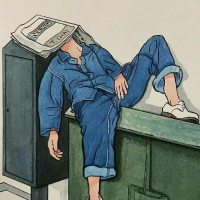越来越多的人选择使用电脑进行视频会议、直播或其他需要摄像头的场合。但有时,电脑的内置摄像头可能无法满足我们的需求,此时,将手机作为电脑的摄像头便成为了一个便捷的解决方案,毕竟很多手机的摄像头像素已经直逼相机。本文将详细介绍金舟虚拟摄像头的下载安装和使用方法,并推荐其他五款Windows电脑使用的虚拟摄像头,帮助大家轻松实现手机与电脑的摄像头连接。

下载安装:
1.打开浏览器,进入金舟虚拟摄像头官网。
2.点击选择相应的设备进行软件下载,确保下载的是与你的操作系统(Windows)兼容的版本。
3.下载完成后,双击安装包进行安装,可以选择【立即安装】或【自定义安装】。

连接手机与电脑:
1.确保手机和电脑连接在同一个Wi-Fi网络下。
2.在手机端和电脑端分别下载并安装金舟虚拟摄像头软件。
3.打开软件,使用手机端的自动搜索功能或输入IP进行连接。
1.连接成功后,手机摄像头就可以作为电脑的摄像头使用了。
2.在需要使用摄像头的软件(如视频会议软件、直播软件等)中,选择金舟虚拟摄像头作为视频源。

<1>DroidCam:
支持Windows和Mac OS系统。
需要在手机和电脑上分别安装DroidCam软件,并通过USB或Wi-Fi连接。
可以在电脑上设置手机的分辨率、帧率等参数。

<2>IP Webcam:
主要针对Android手机用户。
需要在手机上安装IP Webcam应用,并在电脑上使用浏览器或专用软件访问手机的摄像头。
支持多种视频格式和分辨率设置。

<3>EU虚拟摄像头:
无线连接方式,无需数据线,方便快捷。
可以在手机端和电脑端同时打开软件,通过Wi-Fi连接。
支持多种辅助功能,如麦克风传输、滤镜、灯光调节等。

<4>Softcam虚拟摄像头:
能够模拟真实摄像头,适用于多种视频聊天软件。
可以在电脑上播放图片、动画、音乐等多媒体内容。
支持自定义设置和录制功能。
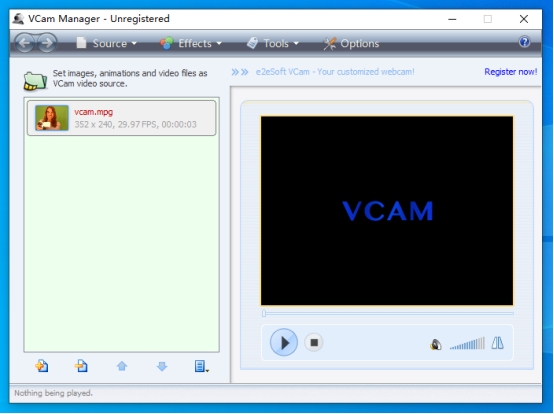
<5>OBS Virtual Camera:
原本是用于直播和录制的软件OBS Studio的一个插件。
可以将OBS Studio中的视频源作为虚拟摄像头使用。
支持多种视频源和强大的编辑功能。

通过以上介绍,我们可以看出,将手机作为电脑的摄像头有多种方法可选。金舟虚拟摄像头作为一款简单易用的软件,可以帮助我们快速实现手机与电脑的摄像头连接。同时,其他五款虚拟摄像头也各有特色,可以根据个人需求选择使用。在使用过程中,注意保持手机与电脑的稳定连接,以获得更好的使用体验。